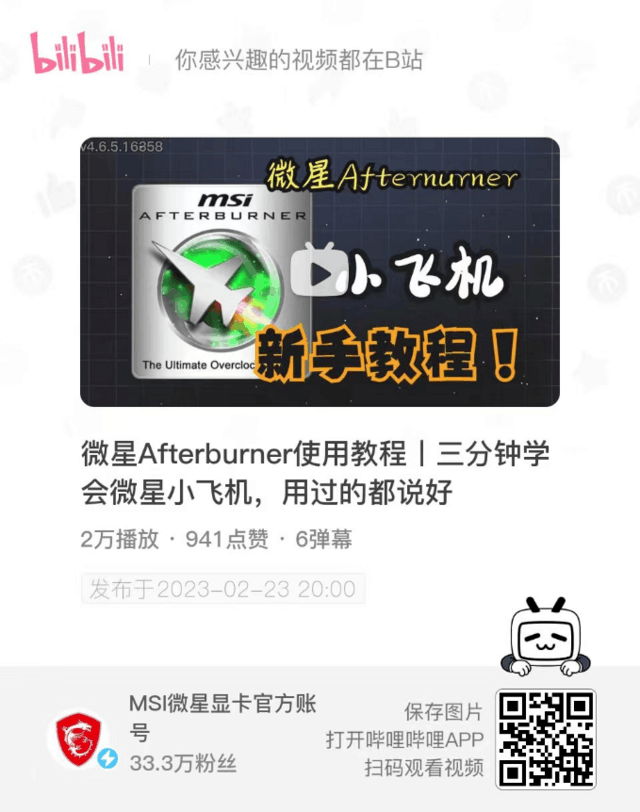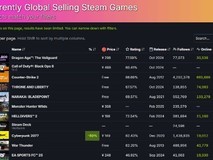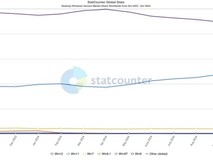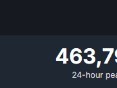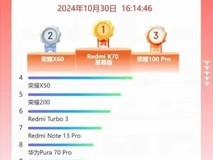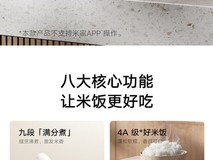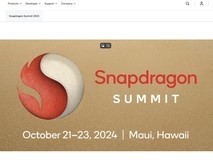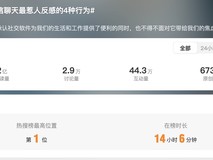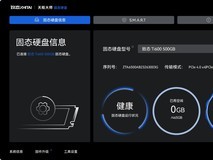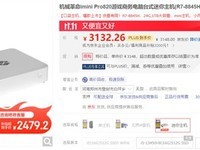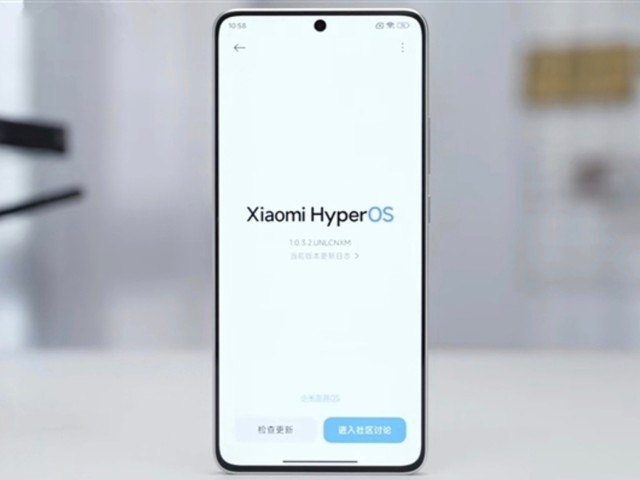许多用户都听过微星小飞机,但是不知道怎么使用该软件。微星Afterburner是

下载安装前往微星官网搜索afterburner或者直接网址输入: https://www.msi.com/Landing/afterburner/graphics-cards,即可跳转进入小飞机的下载页面。下载完双击安装包进行安装,选择语言后点击OK(默认为中文)。
注意:在安装时的路径名称尽量不要使用中文。

界面功能介绍
安装完成后,点击电脑桌面的MSIAfterburner图标打开小飞机软件,软件的主界面分为四个部分;左侧区域的功能按钮区,上部区域的电脑硬件信息展示区,下方区域的电脑超频区和右边的用户自定义设置区。
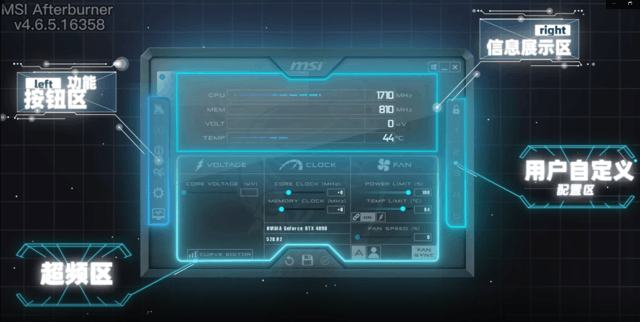
左侧区域的功能按钮区主要包括小飞机官网按钮、电脑软硬件信息查询和小飞机设置选项等功能,点击不同的按钮呈现不同的功能。

软件的上部分区域集合了电脑中显卡当前的基本信息,比如显卡的核心频率、显存频率、电压以及温度,帮助用户掌握显卡的具体性能。

软件的下部分区域是电脑超频设置,可对电脑中的电压、频率和风扇进行调整,以达到用户想呈现的效果。其中正中间的频率调节又分为显卡核心频率和显存频率,可分别进行对应调整。
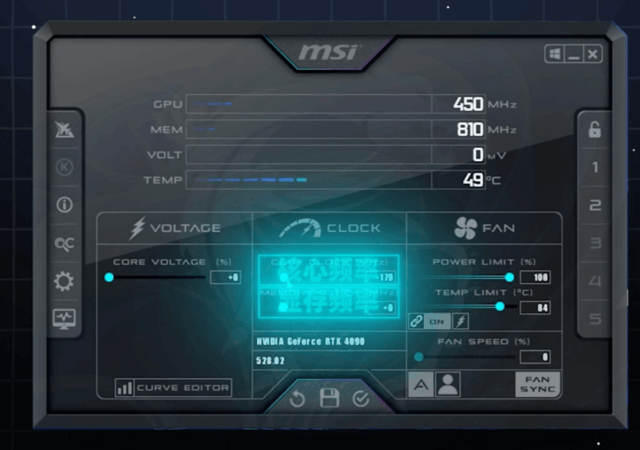
再此重要提醒:超频有风险,请谨慎操作。
以上主要是对微星小飞机的下载安装和界面功能做了简单的介绍,更多详细复杂的使用操作流程可以观看视频版的教程:
【微星Afterburner使用教程丨三分钟学会微星小飞机,用过的都说好】https://www.bilibili.com/video/BV1Mo4y1Y7k2/?share_source=copy_web&vd_source=21fc9ed29db8a9189089aa01dcdb4a29